Презентація на тему «Режими роботи в Power Point»

Режими роботи
в Power Point
Підготувала
Чайка Ірина
учениця 10-Акласу
Слайдові презентації Power Point

Для розроблення презентацій мультимедіа найпоширенішою в Україні є Power Point; яка входить до складу інтегрованого пакета MS Office.
За допомогою цього додатка розроблюють презентації, що складаються з наборів слайдів, у яких текст поєднується з графічними об'єктами, фотокартками, звуком, відео- та мультиплікаційними ефектами.
Слайди можна подати як у суворій чорно-білій гамі, так і у вигляді кольорових зображень. Для цього використовують шаблони оформлення, створені професійними дизайнерами.
Шаблони можна придумати і самотужки.
Вітчизняний ринок програмного забезпечення нині пропонує поки що небагатий вибір авторських засобів мультимедіа з урахуванням прийнятної для користувача їх підтримки.
Призначення Power Point
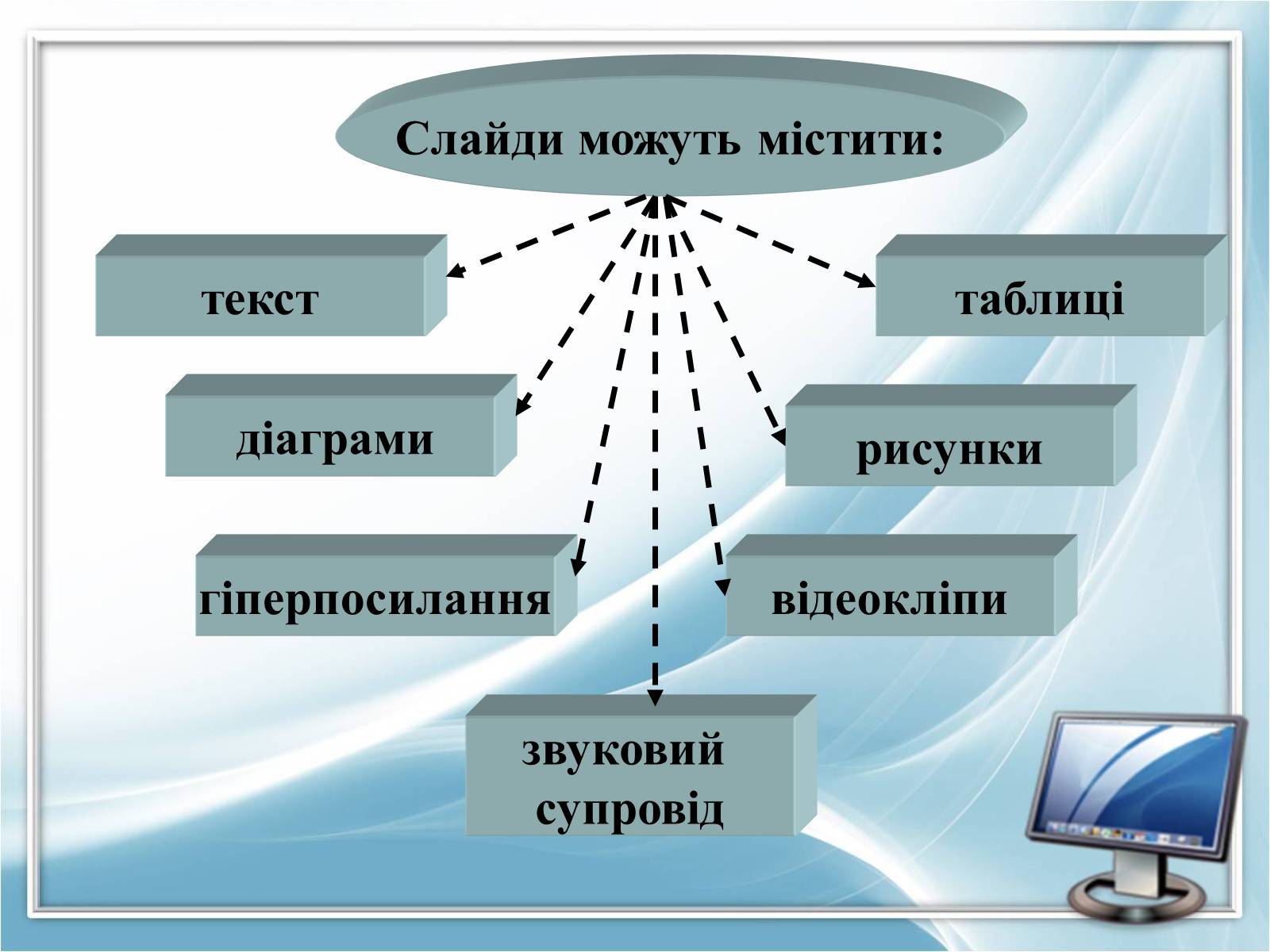
Слайди можуть містити:
текст
таблиці
рисунки
відеокліпи
діаграми
гіперпосилання
звуковий
супровід

Оскільки Power Point є складовою Microsoft Office, то, готуючи презентацію, можна використовувати фрагменти документів Word, електронних таблиць і діаграм Ехсel, даних Ассess. Створені в Power Point; слайди можна відразу переглянути і, при потребі, змінити.
• на моніторі для невеликого кола осіб (у тому числі в Інтернеті);
• на екрані за допомогою мультимедійного проектора;
• на екрані за допомогою епідіаскопів, використовуючи прозорі плівки;
• на екрані за допомогою діапроекторів, використовуючи 35-міліметрові слайдофільми; як роздруки на папері.
Презентації Power Point демонструють:

Елементи інтерфейсу вікна PowerPoint:
Рядок заголовка
Головне меню
Панелі інструментів
Область задач
Рядок стану
Слайд
Область структури слайдів
Вкладки Слайди і Структура
Кнопки перемикання режимів перегляду
Поле Нотатки до слайда

Елементи інтерфейсу вікна PowerPoint
Рядок заголовка
містить кнопку меню, назву програми та документі і кнопки керування вікном
Головне меню
містить групи команд Файл, Правка, Вигляд, Вставка, Формат, Сервіс, Показ слайдів, Вікно, Довідка
Панелі інструментів
містять кнопки для швидкого доступу до популярних команд
Область задач
містить команди, що можна виконати
Рядок стану
містить інформацію про номер поточного слайду та їх загальну кількість; про використану тему оформлення та про мову поточного фрагменту тексту
Область структури слайдів
має дві вкладки:
Слайди – призначена для відображення ескізів всіх слайдів презентації
Структура – призначена для планування структури презентації
Кнопки перемикання режимів перегляд
Звичайний режим, Сортувальник слайдів,
Показ слайдів
Поле Нотатки до слайда
потрібне для введення підказок доповідачу
під час демонстрації презентації, а також для
введення поміток щодо редагування чи
форматування слайду

Для вибору режиму існує група кнопок у лівому нижньому кутку робочого поля презентаційного документа:
Перші три режими використовуються при формуванні слайдів презентації.
Четвертий режим використовують, коли треба у презентації поміняти місцями два або більше слайдів.
П'ятий режим призначений для перегляду презентації.
Режими роботи Power Point
MS PowerPoint 97
MS PowerPoint XP
режим слайдів;
звичайний режим з трьома робочими областями:
структури;
відображення слайду;
області заміток.
режим структури;
режим заміток;
режим сортувальника слайдів;
режим проглядання слайдів.
режим сортувальника слайдів;
режим проглядання слайдів.

Звичайний режим.
У цьому режимі робоча ділянка вікна Power Point складається з ділянок слайда, структури і нотаток Розміри кожної з них можна змінювати. На ділянці структури відображаються номер, назва слайда i текст, що міститься в ньому. Натиснувши на кнопку зліва від номера, можна зразу ж перейти до роботи з відповідним слайдом, який з'являється на ділянці слайда.
Сюди можна вставляти також рисунки, фільми, звуки, ефекти анімації й гiперпосилання. Текст вводиться і до ділянки структури, і до ділянки слайда.

Режим структури.
У цьому режимі перевага надається ділянці структури. Інші ділянки подаються у зменшеному вигляді. Тому його використовують, щоб ознайомитися зі структурою всієї презентації і, при потребі, змінити її (шляхом переміщення розділів, їх вилучення, редагування тексту тощо).

Режим слайдів
Режим слайдів займає всю робочу ділянку. Використовується для створення і зміни поточного слайда.
Режим слайдів
Замітки до слайду

Режим сортувальника.
Тут на робочій ділянці Power Point відображається вся презентація
Причому кожний слайд виводиться в зменшеному вигляді.
Ось чому його використовують для перегляду послідовності, у якій розташовано слайди в презентації, а також щоб перейти до роботи з певним слайдом. Для цього досить двічі клацнути на ньому. У режимі сортувальника зручно переміщати окремий слайд на інше місце презентації, перетягуючи його мишею. Тут також є змога додавати нові слайди перед виділеним або видаляти виділений слайд.
.На етапі підготовки демонстрації цей режим використовується, щоб задати інтервали часу для показу кожного слайда й встановити анімаційні ефекти при переході від одного слайда до іншого.

Режим показу слайдів
Режим показу слайдів призначений для демонстрації презентації. У ньому кожний слайд виводиться на весь екран.
Використовуючи кнопки можна перемикати процес з одного режиму в інший як під час підготовки, так і під час демонстрації слайдів, а також при внесенні і зміні нотаток. Оскільки в режимі показу слайдів поточним слайдом зайнято весь екран, то вийти з нього можна, натиснувши клавішу
• запуск презентації в
Power Point;
• запуск презентації з
робочого столу;
• запуск файлу показу слайдів;
• запуск довільної презентації.
• натиснути кнопку «Показ слайдов»
у лівому нижньому куті вікна
Power Point;
• у меню Показ слайдов вибрати команду
Начать показ;
• у меню Вид вибрати команду Показ слайдов;
• натиснути клавішу
Якщо в Power Point
завантажено потрібну презентацію,
то розпочати її показ можна
одним із таких способів:
Способи запуску показу слайдів: